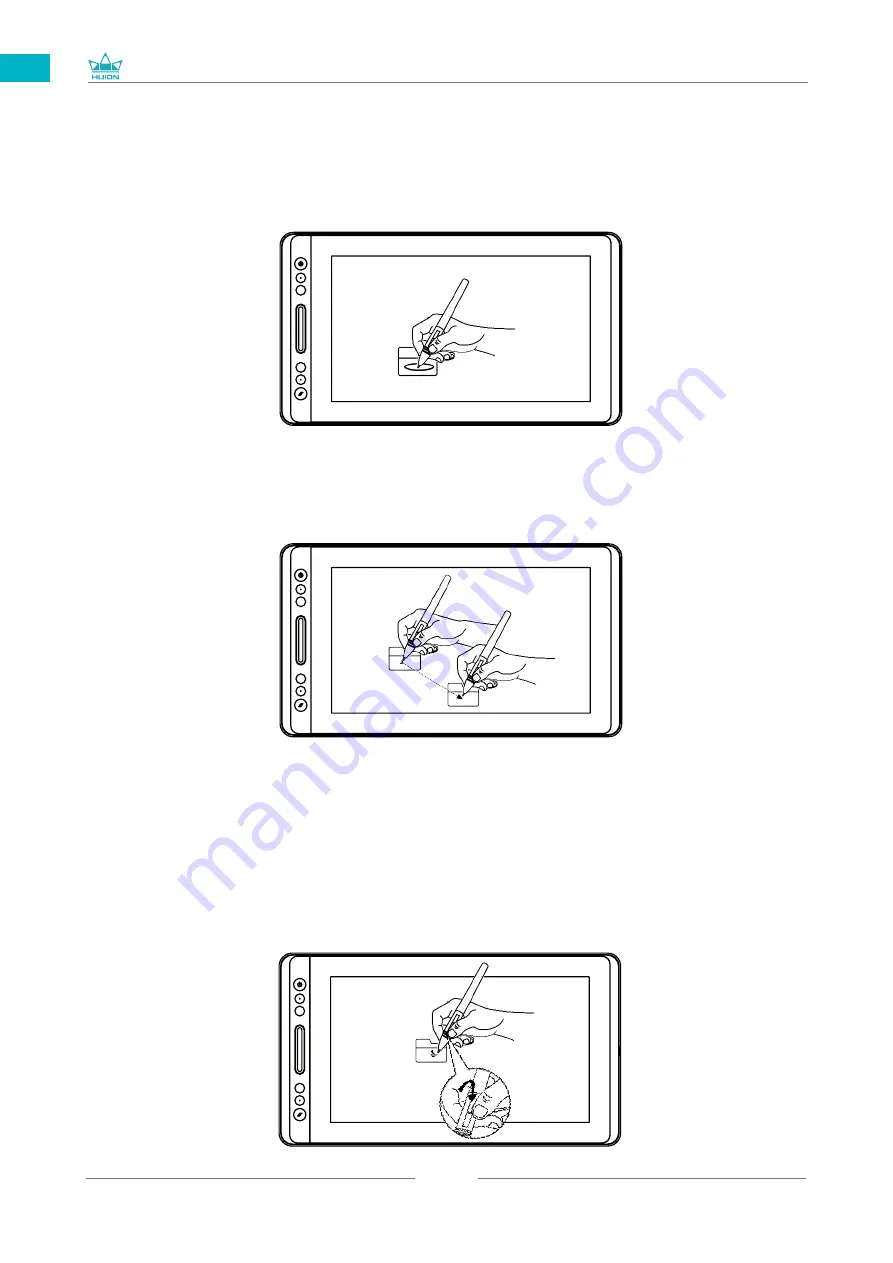
GT-156
32
DE
3.3 Klicken
Verwenden Sie die Spitze des Stifts um den Bildschirm anzutippen um einen Klick
zu registrieren. Tippen Sie ein Mal um etwas anzuwählen oder Text zu markieren
und zwei Mal um etwas zu öffnen.
3.4 Bewegung
Wählen Sie ein Objekt aus und ziehen Sie die Stiftspitze über den Bildschirm um es
zu bewegen.
3.5 Verwendung der Seitenschalter
Die Schalter auf dem Stift können zwei verschiedene Funktionen ausführen. Sie
können die Schaltflächen verwenden, wenn sich die Stiftspitze innerhalb von 10mm
zum Display befindet. Sie müssen das Display nicht berühren, um die Schaltflächen
zu verwenden.
Summary of Contents for GT-156
Page 29: ...GT 156 29 DE 2 3 Displayverbindung 1 2 3 1 3 4...
Page 69: ...GT 156 69 JP 1 USB A B C LCD D...
Page 70: ...GT 156 70 JP 2 2 1 HUION KAMVAS Pro 16 Windows Windows MacOS 2 2...
Page 71: ...GT 156 71 JP 2 2 1 2 2 2 KAMVAS 3in1...
Page 72: ...GT 156 72 JP 2 2 3 3 in1 USB HDMI Type C 2 3 1 2 3 90 4...
Page 74: ...GT 156 74 JP 3 3 1 3 2...
Page 75: ...GT 156 75 JP 3 3 3 4 3 5 10mm...
Page 76: ...GT 156 76 JP 3 6 1 2 3...
Page 77: ...GT 156 77 JP 4 4 1 4 2 4 3 OSD OSD 1 OSD 3 OSD 2 Auto OSD 3 3...
Page 78: ...GT 156 78 JP 5 5 1 5 1 1 5 1 2 1 2 16 9 3 1 2...
Page 79: ...GT 156 79 JP 5 1 3 0 90 180 270 5 2...
Page 80: ...GT 156 80 JP Ctrl Shift Alt Win Ctrl Shift Alt Win Ctrl D Ctrl Alt Delete...
Page 82: ...GT 156 82 JP 5 5 N 1 N N N 2...
Page 83: ...GT 156 83 JP 5 6 5 7...
Page 86: ...GT 156 86 1 2 Windows Windows P Mac OS 3 2...
Page 87: ...GT 156 87 7 2 1 2 1 2 3 10mm USB USB USB...
Page 133: ......















































